Khắc phục lỗi ảnh Facebook tải chậm
Nội dung bài viết
Đối với nhiều người, Facebook đã trở thành mạng xã hội không thể thiếu trong cuộc sống hàng ngày. Vì vậy, việc ảnh tải chậm hoặc không hiển thị trên trang chủ chắc chắn sẽ gây ra sự khó chịu. Bài viết này sẽ cùng bạn tìm hiểu và giải quyết vấn đề này một cách hiệu quả.

Nguyên nhân ảnh không tải được
Có nhiều nguyên nhân khiến ảnh Facebook không tải được, từ phía người dùng như đường truyền mạng kém đến các vấn đề từ máy chủ Facebook. Đôi khi, sự cố từ phía máy chủ cũng có thể khiến bạn không thể trải nghiệm trang chủ một cách mượt mà.
Mặc dù hiếm khi xảy ra, nhưng đây là bước kiểm tra đầu tiên bạn nên thực hiện. Việc xác minh trạng thái máy chủ Facebook khá đơn giản. Bạn chỉ cần truy cập đường dẫn sau: https://developers.facebook.com/status/dashboard/
Tại đây, bạn sẽ nhận được thông tin chi tiết về tình trạng hoạt động của máy chủ Facebook.
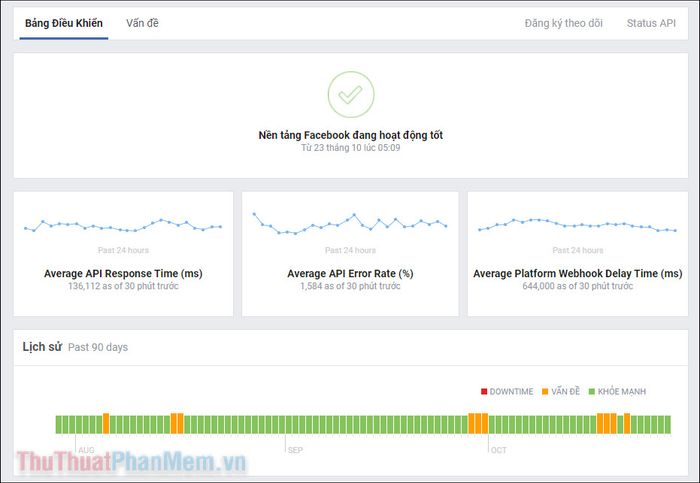
Bên dưới là danh sách các sự cố đã xảy ra trong quá khứ, giúp bạn dễ dàng đối chiếu và theo dõi.
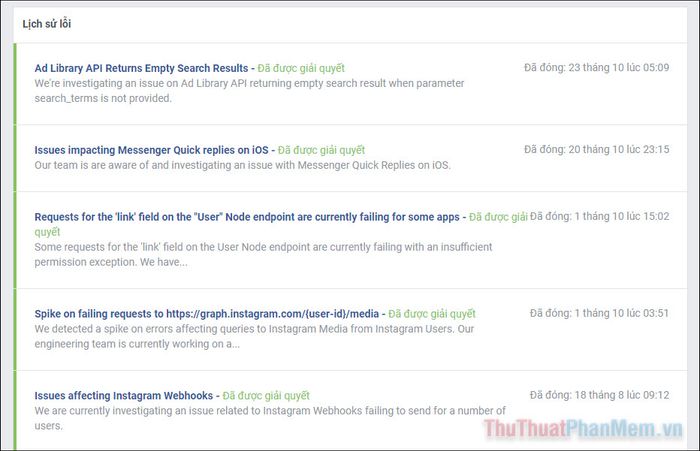
Nếu trang web thông báo sự cố, bạn chỉ cần kiên nhẫn chờ đợi cho đến khi Facebook khắc phục hoàn toàn vấn đề.
Kết nối Internet chậm chạp
Nếu tốc độ tải xuống chậm, rất có thể bạn sẽ gặp vấn đề khi tải ảnh trên Facebook. Hãy sử dụng Speedtest để kiểm tra xem tốc độ mạng có phải là nguyên nhân hay không.
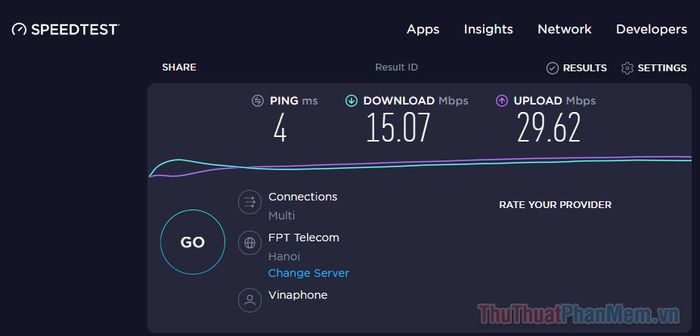
Nếu tốc độ kết nối thấp hơn mức tiêu chuẩn (dưới 25 Mbps tải xuống hoặc dưới 3 Mbps tải lên), bạn nên thực hiện các bước sau:
- Nếu đang ở nhà, hãy liên hệ với nhà cung cấp dịch vụ Internet để được hỗ trợ. Đôi khi họ có thể khắc phục sự cố từ xa mà không cần cử kỹ thuật viên.
- Thử khởi động lại bộ định tuyến để cải thiện kết nối.
- Nếu đang sử dụng Wi-fi công cộng, hãy chuyển sang dữ liệu di động để tăng tốc độ truy cập.
Kiểm tra và điều chỉnh cài đặt DNS
Thông thường, máy tính sẽ tự động nhận cài đặt DNS từ nhà cung cấp dịch vụ Internet (ISP). Tuy nhiên, đôi khi xảy ra sự cố kết nối với các DNS mặc định. Để khắc phục, bạn có thể thay đổi địa chỉ DNS Ipv4 sang địa chỉ do Google cung cấp.
- Nhấp chuột phải vào biểu tượng mạng LAN/Wifi ở góc phải dưới thanh tác vụ, sau đó chọn Open Network & Internet settings.
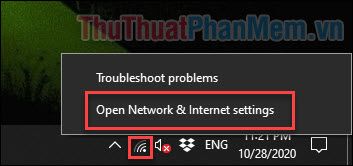
- Khi cửa sổ Settings hiện ra, cuộn xuống và nhấp vào Network & Sharing Center để tiếp tục.
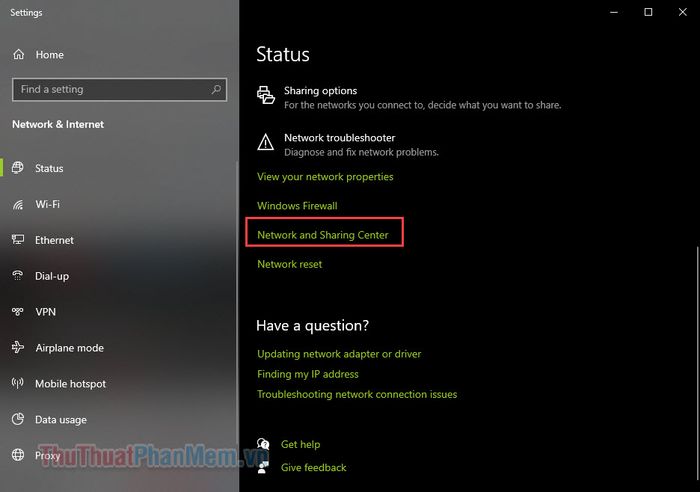
- Nhấp vào tên mạng đang kết nối trong mục Connections.
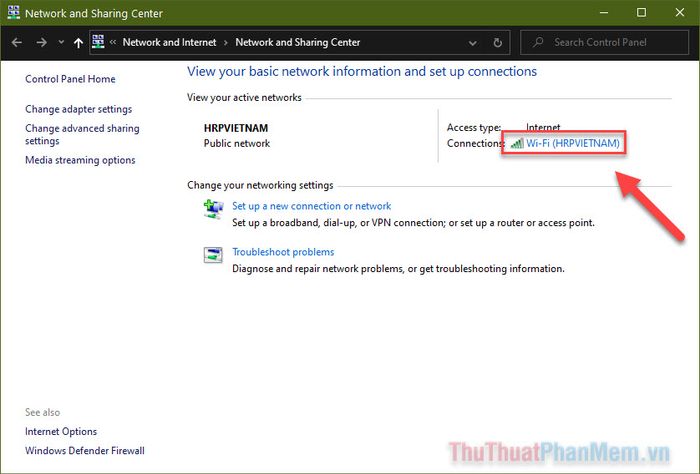
- Khi cửa sổ cài đặt mạng xuất hiện, chọn Properties.
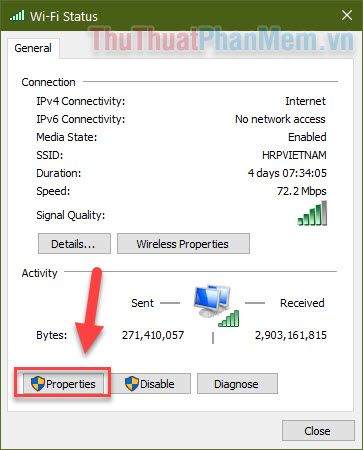
- Nhấp đúp vào Internet Protocol Version 4 (TCP/IPv4).
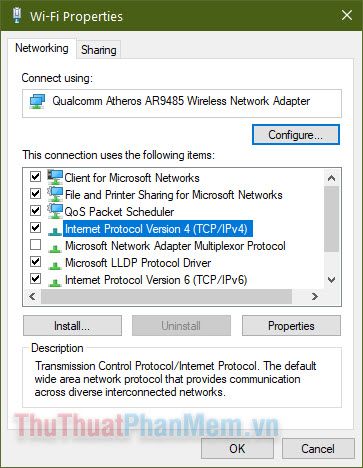
- Tích chọn ô Use the following DNS server addresses, sau đó nhập địa chỉ DNS của Google như sau:
- 8.8.8.8
- 8.8.4.4
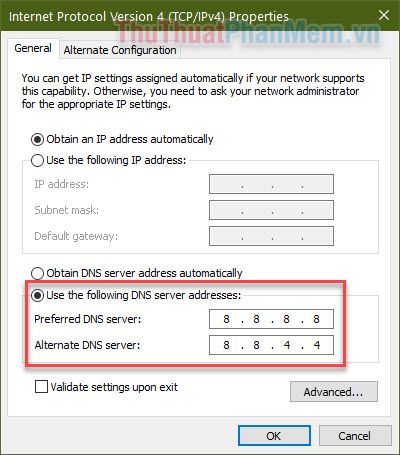
- Nhấn OK để hoàn tất quá trình cài đặt.
Google khẳng định rằng máy chủ DNS của họ đảm bảo độ tin cậy và bảo mật cao. Việc chuyển sang sử dụng DNS này có thể giúp bạn khắc phục nhiều vấn đề liên quan đến kết nối trên các trang web phổ biến.
Sự cố liên quan đến trình duyệt
Mặc dù các bản cập nhật trình duyệt thường mang lại cải tiến, nhưng đôi khi chúng cũng gây ra lỗi không mong muốn, chẳng hạn như việc hình ảnh bị vô hiệu hóa. Để khắc phục điều này trên Firefox, hãy nhập about:config vào thanh địa chỉ và nhấn Enter.
Nhấn vào Accept the Risk and Continue để tiếp tục.
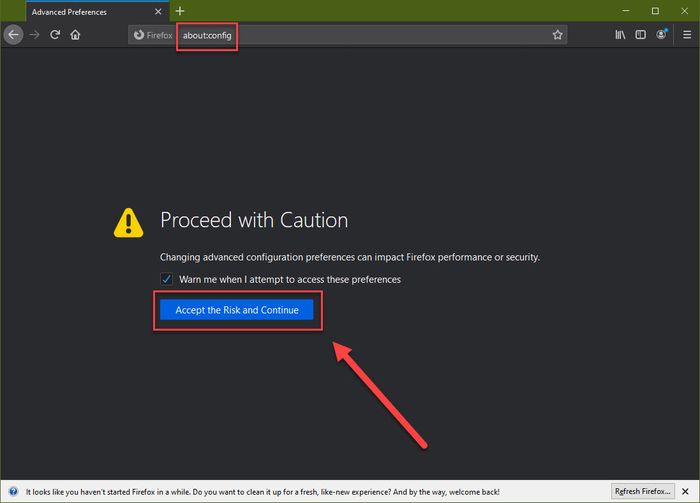
Chọn Show all để hiển thị toàn bộ cài đặt hệ thống của Firefox.

Đảm bảo rằng giá trị của permissions.default.image được thiết lập là 1.
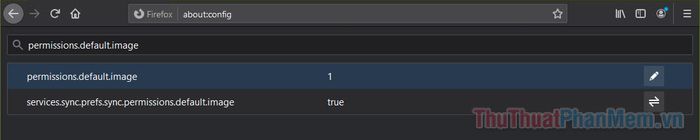
Để kích hoạt hiển thị hình ảnh trên Chrome, nhấn vào dấu ba chấm ở góc phải trên cùng của trình duyệt >> chọn Cài đặt.
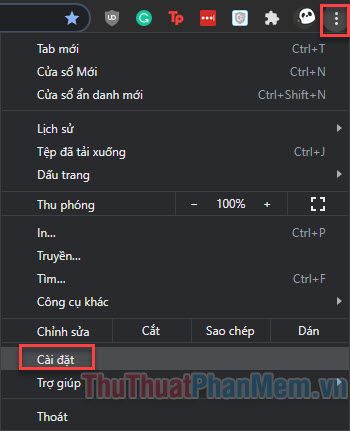
Từ menu bên phải, chọn Quyền riêng tư và bảo mật >> Cài đặt trang web.
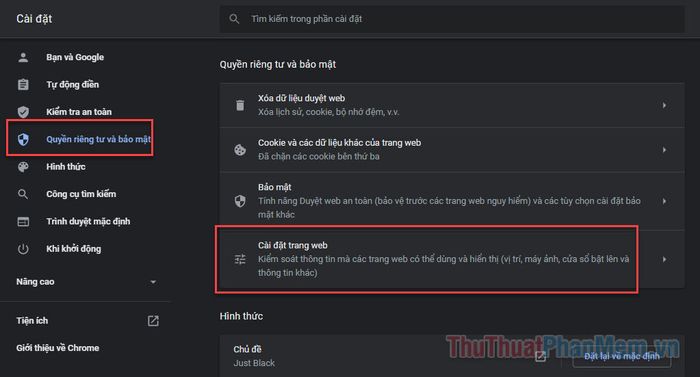
Cuộn xuống phần Hình ảnh và chọn hiển thị tất cả.
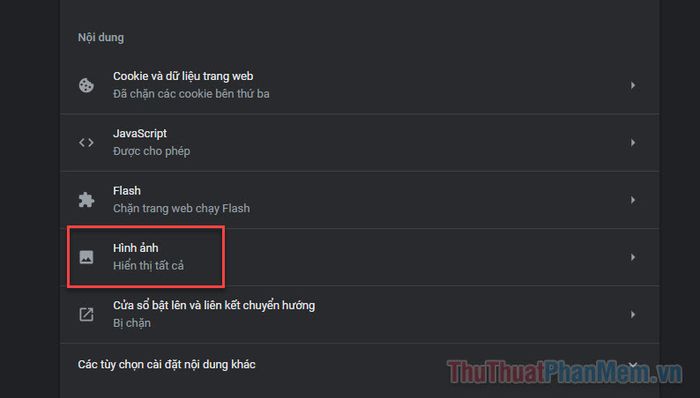
Nếu đang sử dụng phiên bản cũ của trình duyệt, hãy cân nhắc cập nhật lên phiên bản mới nhất. Điều này có thể giúp khắc phục các vấn đề liên quan đến Facebook một cách hiệu quả.
Có thể bạn quan tâm

Danh sách 11 công ty thiết kế nội thất uy tín hàng đầu tại Huế

Top 6 thương hiệu sữa bắp chất lượng hàng đầu hiện nay

10 Áng tản văn sâu lắng nhất về bữa cơm gia đình đong đầy yêu thương

4 công ty thu mua phế liệu uy tín và giá cao tại Quận 2, TP.HCM

4 Địa điểm vàng mua xe đạp chất lượng nhất Thái Nguyên không thể bỏ qua


